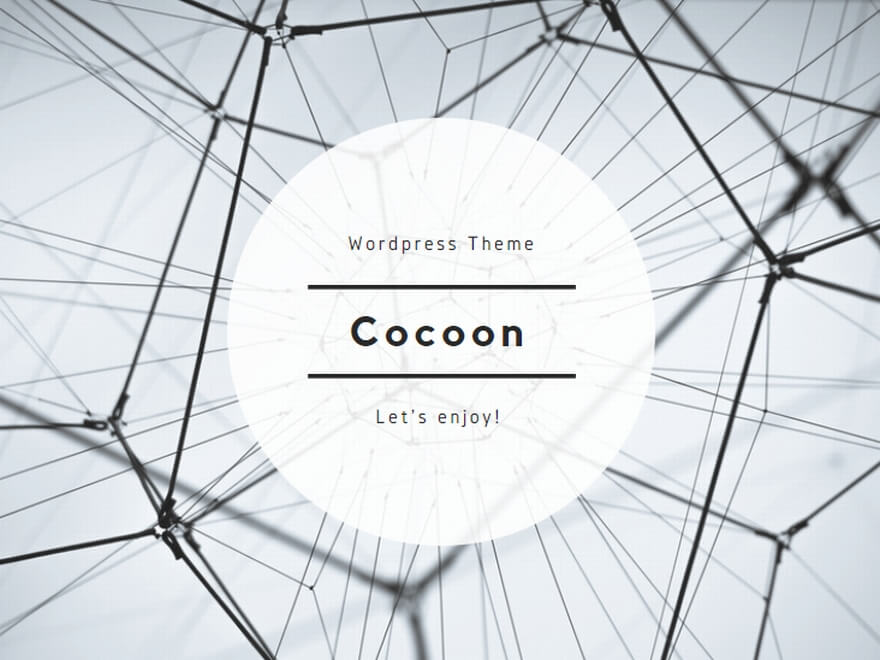ポメラDM100で作成した記事は、ほとんどの方はパソコンやスマホに移動(転送)すると思います。
①SDカードで移動する
最大2GBのSDカードと最大32GBのSDHCカードに対応しています。 ファイル形式はテキスト(.txt)と表(.csv)になりますので、パソコンやスマホに付属しているメモ帳アプリで簡単に開けます。 物理的に移動出来るので一番安全かつ安全な方法ですが、毎回抜き差しすると紛失や破損の恐れがあるので、私は使用していませんf(^_^;
②USBケーブルで接続する
付属のUSBケーブル(A-ミニBタイプ/50cm)でパソコンと接続すれば、USBメモリーと同じようにデバイスとして認識され、ファイルの移動が出来ます。 スマホでも変換プラグを使用すれば接続することは可能です。 こちらは移動する際にケーブルが必要なので、よく使用する場合はケーブルを一緒に持っておく必要があります。 残念ながら私はこの方法も使用していませんf(^_^;
③Bluetoothで接続する
ポメラで作成したファイルをAndroidスマホにBluetoothで転送するには、ファイル転送アプリ『ESファイルエクスプローラー』というアプリを使用します。 私もAndroidスマホに転送する時はこの方法を使用しています。この方法でiPhoneへの転送はしたことがないので割愛しますm(__)m
④FlashAir(Wi-Fi)で接続する
東芝製Wi-Fi内蔵カード『FlashAir』の無線LAN機能を使用して、EVERNOTEに投稿することが可能です。 以前はこの方法でEVERNOTEに投稿してパソコンやスマホに移動し一番活用していましたが、最近『Wi-Fi接続が出来ない』『EVERNOTEに投稿出来ない』などのエラーが頻繁に起こるため、使用しなくなりました(-_-;)
⑤ポメラ専用アプリで移動(転送)する
ポメラ公式QRコードリーダーアプリ『pomera QRcode reader』を使用すると、iPhoneで簡単にテキストを読み取れます。 100、200、300文字ごとに1つのQRコードを作成し、iPhoneで読み取っていきます。 最大で全角4,800文字をQRコードに変換可能。 QRコードは数秒で作成されて、iPhoneアプリですぐに読み取れます。 読み取ったテキストをそのままEVERNOTEやDropboxに保存したり、LINEやメールで送ることが可能。 BluetoothやFlashAirよりも簡単な操作で素早く転送出来るので、せっかちな私にはこの転送方法が一番活用しています。 でも残念ながらiPhoneのみ対応なので、Androidスマホのアプリはありません(T_T)
⑤その他
ワイヤレスモバイルストレージデジ蔵ShAirDisk PTW-WMS1を使用するとポメラをワイヤレスデバイスとしてiPhoneでもファイルを読み込めると思います。
『思います』というのは、まだDM100とiPhoneで試したことがないため。参考程にf(^_^;
詳しくはこちらの記事で
【スマホと連携】ポメラDM5のテキストファイルをスマホで活用するには
http://shopping-by-wish.seesaa.net/s/article/434612669.html
私は、普段1,000文字前後の文を転送しているのでiPhone(pomera QRcode reader) で、3,000文字以上の文を転送する場合はAndroidスマホ(ESファイルエクスプローラー) で、パソコンで共有する事もありますのでEVERNOTEに保存するのが主な使用方法です。
ポメラDM100の使い方やお持ちの端末によって、転送しやすい方法を見つけてみましょう(^_^)/